Le chiffrement constitue une couche de protection supplémentaire pour vos données importantes. Que vous utilisiez un outil externe pour chiffrer vos fichiers ou l'utilitaire BitLocker de Windows, l'objectif est de protéger vos données contre tout accès non autorisé.
BitLocker, une fonctionnalité de chiffrement de disque complet intégrée à Windows, est le moyen le plus simple pour les utilisateurs de Windows de chiffrer leurs disques et de protéger les données sensibles contre les accès indésirables ou malveillants. Cependant, cette protection s'accompagne de ses propres défis, plus particulièrement le risque de perte accidentelle de données ou de défaillance du disque dur, qui pourrait rendre les disques chiffrés inaccessibles.
Heureusement, il existe des moyens de récupérer les données chiffrées avec BitLocker sur les disques. Dans cet article, nous examinerons toutes les causes possibles de perte de données chiffrées par BitLocker et nous vous montrerons comment les récupérer. Poursuivez votre lecture pour en savoir plus.
Raisons de la perte de données d'un disque chiffré avec BitLocker
Plusieurs raisons peuvent entraîner une perte de données sur les disques chiffrés avec BitLocker. Cependant, les raisons les plus courantes sont les suivantes :
- Effacement accidentel de données
- Problèmes avec les en-têtes de partition chiffrés
- Secteurs défectueux qui endommagent gravement le disque
- Erreur 'Les données cryptées ne sont pas accessibles sur le nouvel ordinateur'.
- Formatage accidentel des partitions du disque lors de la gestion des partitions du disque dur
Comment récupérer des données perdues sur un disque crypté avec BitLocker ?
Si, pour une raison quelconque, vous avez perdu vos données sur le disque crypté, il existe des moyens d'en remettre l'accès.
Méthode 1 : Remettre en état à partir d'une sauvegarde
De nombreuses personnes sauvegardent leurs données sur un disque externe. Si vous avez également sauvegardé vos données sur un périphérique de stockage, vous pouvez facilement le connecter à votre système et récupérer les fichiers.
Et si vous avez sauvegardé les données de votre disque chiffré par BitLocker à l'aide de programmes de sauvegarde Windows tels que Historique des fichiers, Sauvegarde et restauration (Windows 7), etc, suivez les étapes ci-dessous pour les remettre en état.
A. Récupération des données des fichiers cryptés avec historique des fichiers
Si l'utilitaire Historique des fichiers était activé avant que vous ne perdiez des fichiers de votre disque crypté, vous pouvez suivre les étapes simples ci-dessous pour les récupérer :
- Connectez un disque externe au système.
- Ouvrez le panneau de configuration et allez dans Historique des fichiers.
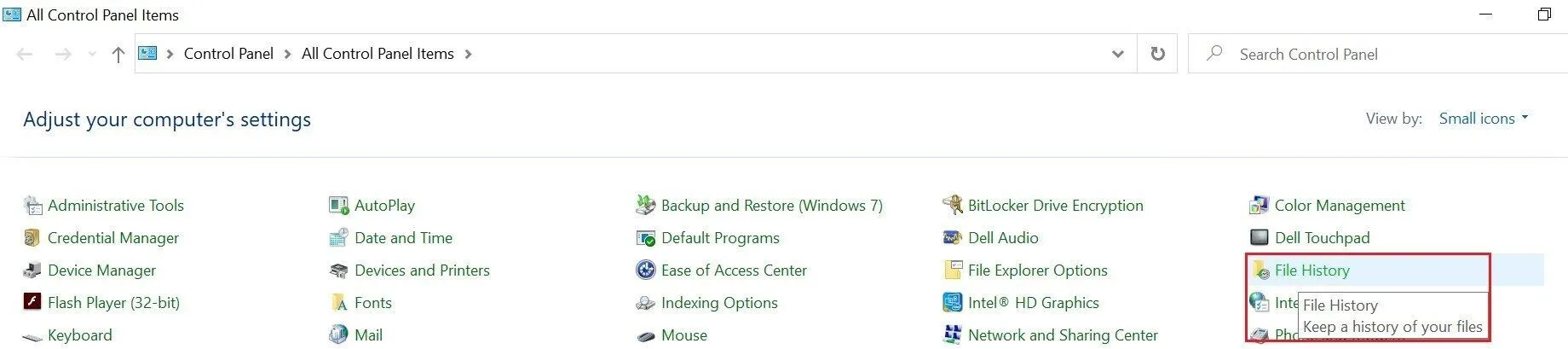
- Cliquez sur Restaurer les fichiers personnels à l'invite suivante.
- L'historique des fichiers avec les dates et heures s'affiche sur l'écran de votre système.
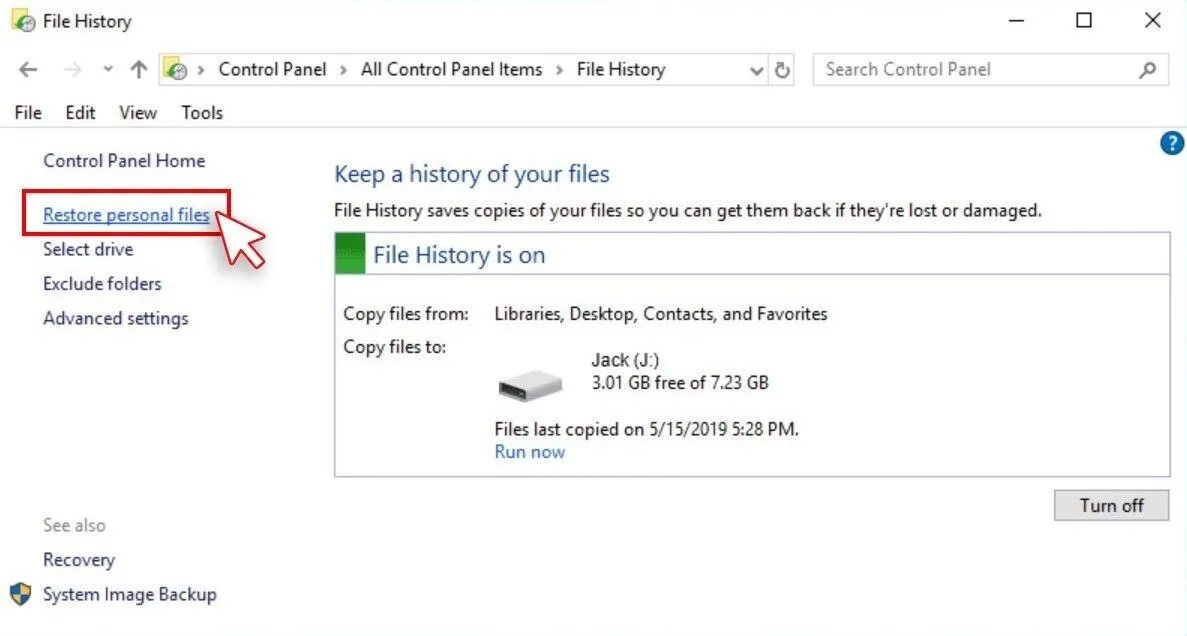
- Sélectionnez les fichiers que vous souhaitez remettre et cliquez sur "Restaurer vers".
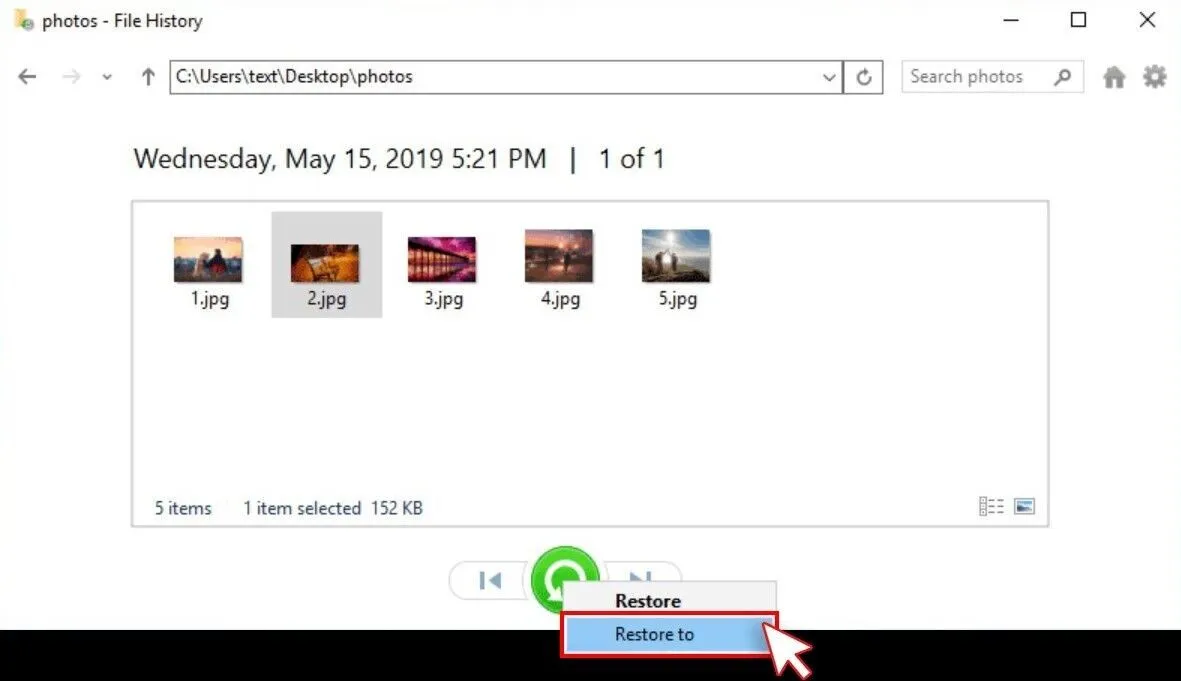
Sélectionnez un disque externe pour enregistrer les fichiers remis et les autres données.
B. Récupération de fichiers cryptés avec Backup & Restore (Windows 7)
Si vous avez créé une sauvegarde à l'aide de l'utilitaire Sauvegarde et restauration (Windows 7), vous pouvez effectuer les étapes suivantes pour remettre les données perdues à partir du disque chiffré avec BitLocker.
- Connectez un support de stockage externe à votre système.
- Allez dans le Panneau de configuration. Recherchez et ouvrez Sauvegarde et restauration.
- À l'invite suivante, cliquez sur Restaurer mes fichiers ou Restaurer les fichiers de tous les utilisateurs.
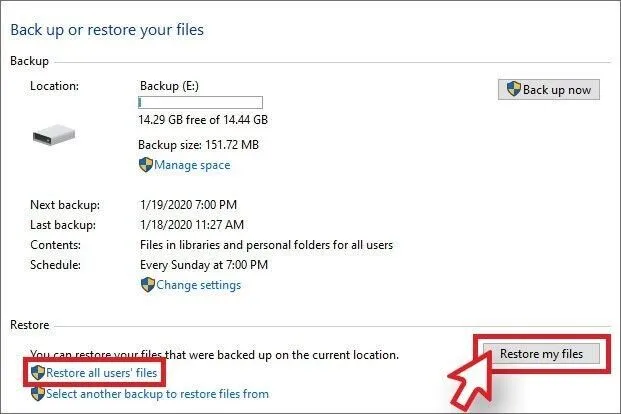
- Cliquez ensuite sur "Rechercher des fichiers" ou "Rechercher un dossier" et cliquez sur Suivant.
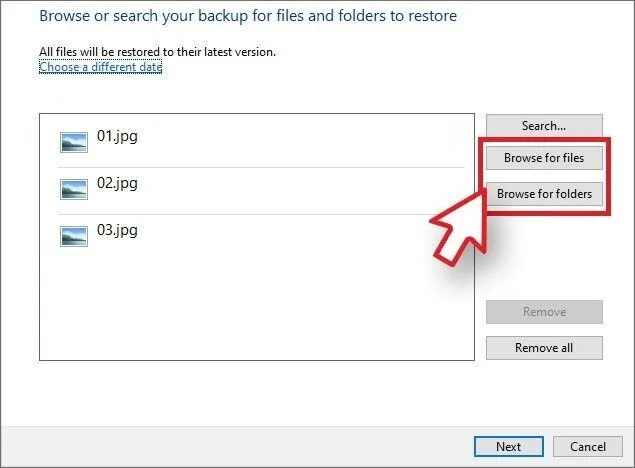
- Sélectionnez ensuite les fichiers que vous souhaitez récupérer.
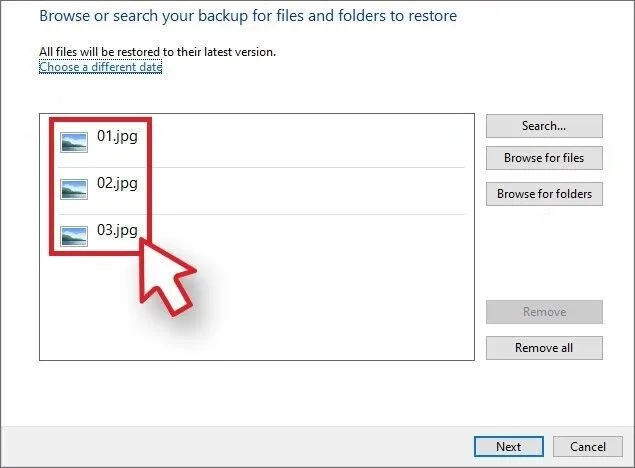
- Sélectionnez Suivant > Restaurer pour enregistrer les fichiers récupérables sur le support de stockage.
Méthode 2 : Utilisez un outil de récupération de données pour récupérer les données cryptées sur le disque dur.
Si aucune sauvegarde n'est disponible, votre meilleure chance de récupérer les données perdues ou supprimées d'un disque crypté avec BitLocker est un outil de récupération de données pour Windows tel que Stellar® Récupération de Données. Ce logiciel de récupération de données peut récupérer les données des périphériques de stockage qui ont été chiffrés avec le programme BitLocker de Windows.
Remarque : le logiciel ne fonctionne que si vous disposez du mot de passe de cryptage.
Suivez les étapes indiquées :
- Si vous avez perdu des données sur un disque externe crypté avec la fonction BitLocker, connectez-le à votre système.
- Téléchargez et installez Stellar® Data Recovery et exécutez-la sur votre PC.
- Sélectionnez "Toutes les données" ou sélectionnez le type de données que vous souhaitez remettre dans l'écran "Que restaurer" et cliquez sur Suivant.
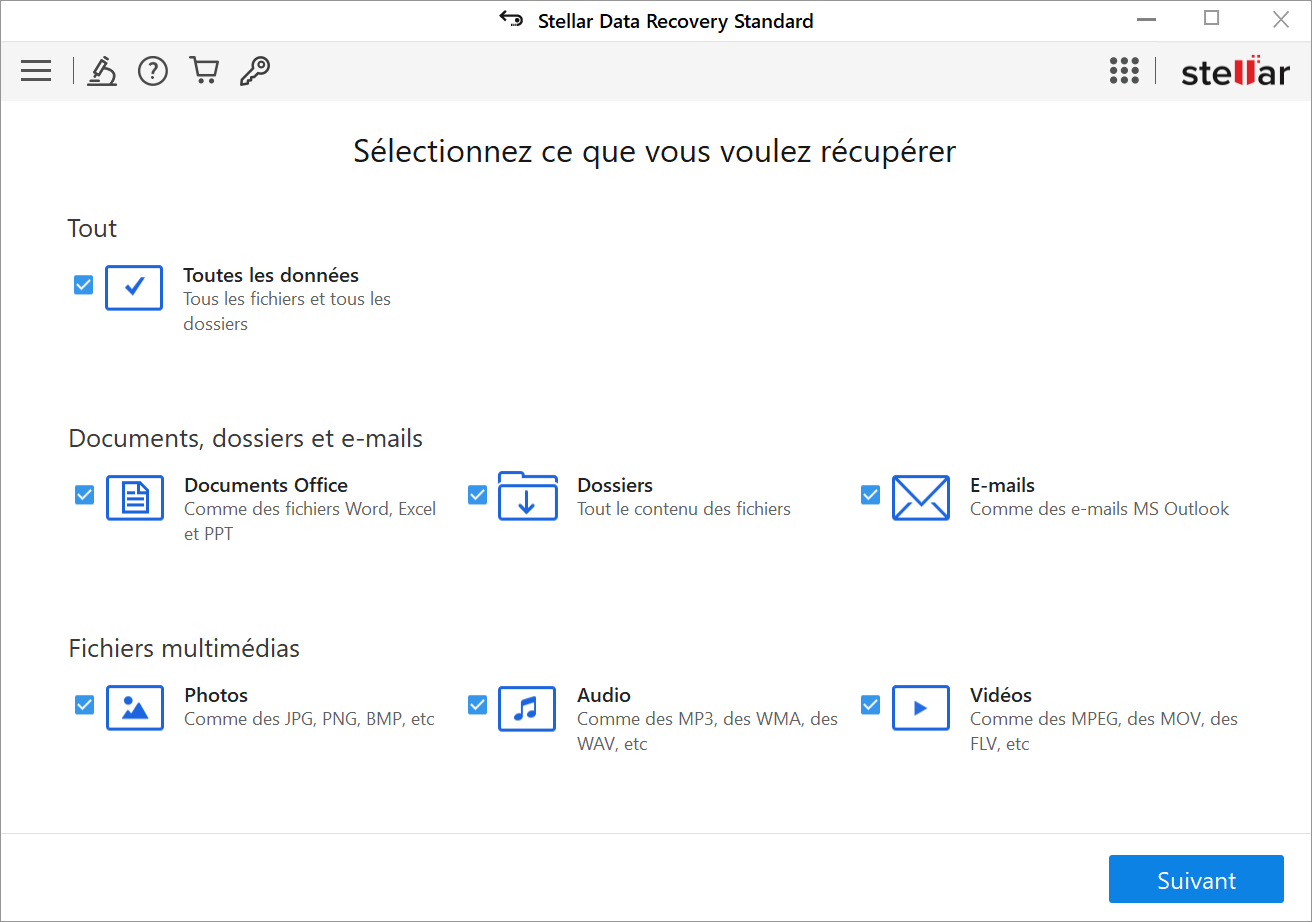
- Sélectionnez le disque chiffré avec BitLocker sous Lecteurs connectés et cliquez sur Analyser.
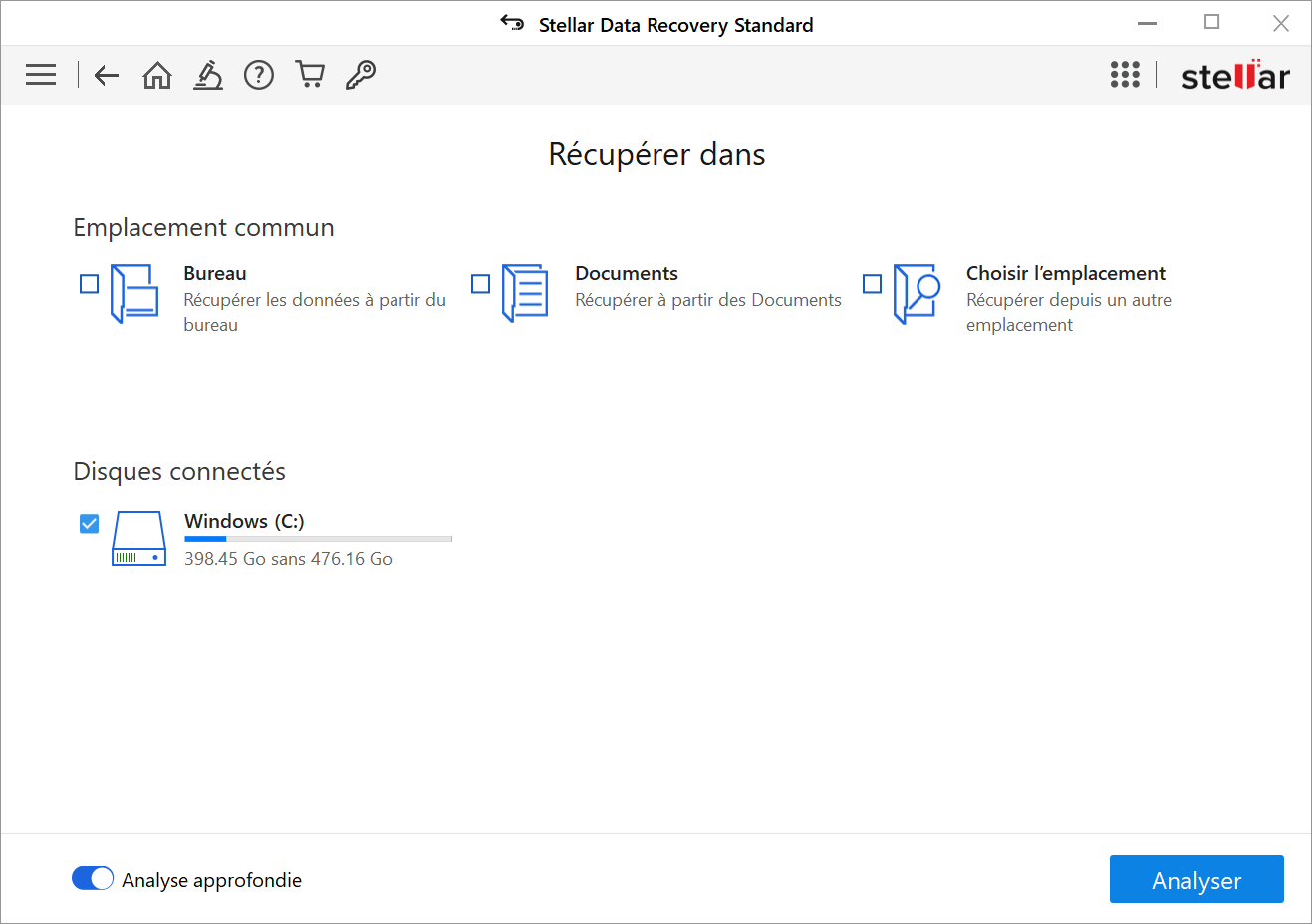
- Le logiciel vous invite à saisir un mot de passe BitLocker. Saisissez le mot de passe de chiffrement pour autoriser l'accès et analyser le disque.
|
Remarque : Le logiciel ne peut remettre les données du support de stockage chiffré que si vous connaissez ou vous souvenez du mot de passe BitLocker. |
- Le logiciel analyse le disque après que vous ayez saisi le mot de passe ou la clé de cryptage. Une fois l'analyse terminée, vous verrez un aperçu des fichiers que vous souhaitez récupérer.
- Vous pouvez également effectuer une analyse approfondie en cliquant sur le lien "Cliquez ici" ci-dessous.
- Sélectionnez les fichiers souhaités et cliquez sur "Remettre".
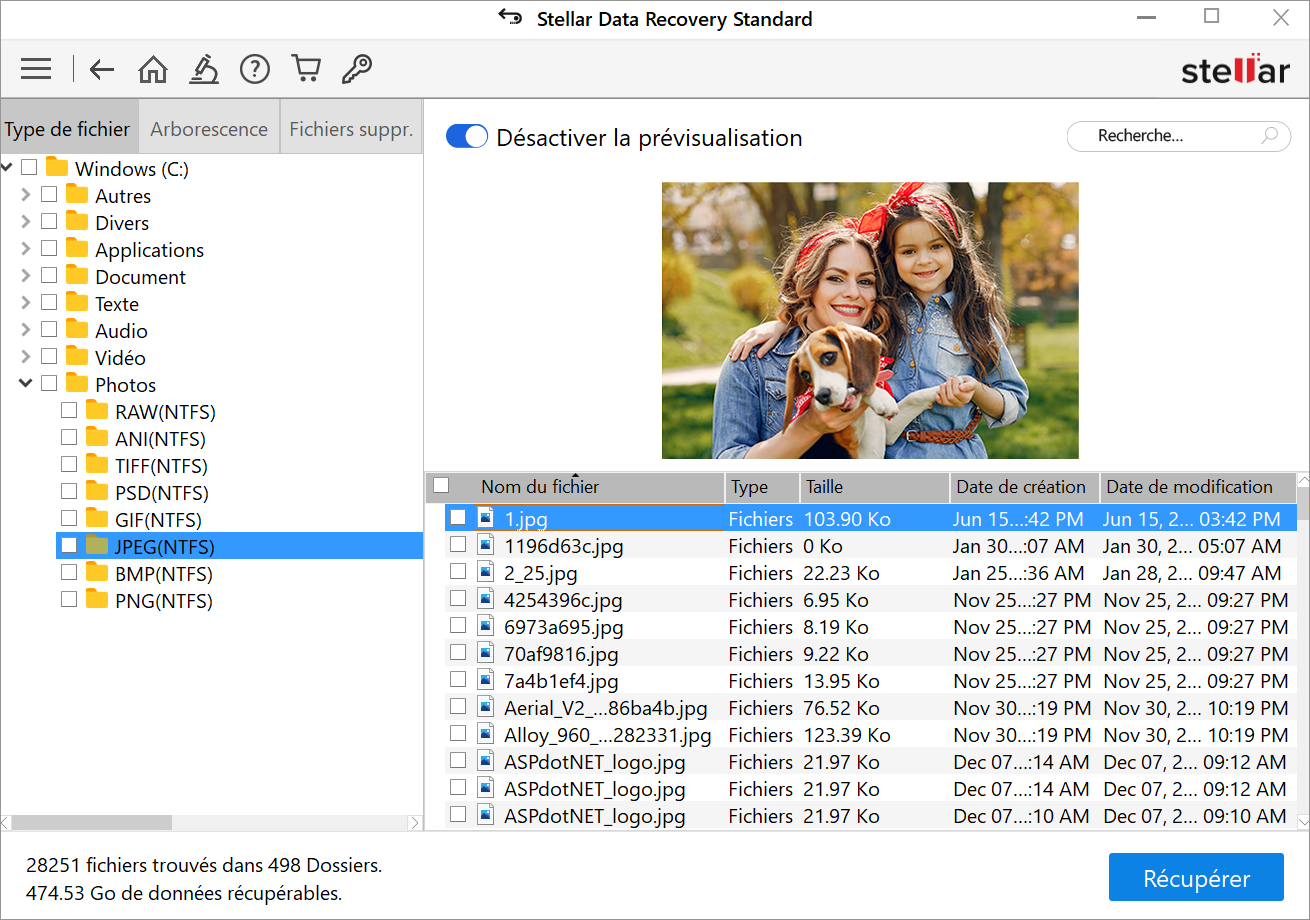
Remarque : Sélectionnez un autre disque à partir duquel vous avez perdu les données. Utilisez toujours un disque externe pour sauvegarder les fichiers récupérés et éviter que les données ne soient écrasées.
- Cliquez sur "Parcourir" pour sélectionner un bureau de stockage pour les fichiers récupérés.
- Enfin, sélectionnez "Démarrer l'enregistrement" pour enregistrer les fichiers remis.
Attendez que le processus soit terminé. Fermez ensuite l'assistant et vérifiez les fichiers remis dans le bureau sélectionné.
Note de fin d'ouvrage
Le chiffrement BitLocker offre une sécurité supplémentaire pour les données. Cependant, la perte de données est inévitable, même avec des disques cryptés. Restaurez les données à partir des sauvegardes disponibles, et si la sauvegarde n'est pas disponible, faites confiance au logiciel Stellar® Data Recoverypour remettre les fichiers perdus sur les disques chiffrés par BitLocker.













 7 min read
7 min read



